모바일 핫스팟 설정과 핫스팟에 연결하는 것을 안드로이드폰과 아이폰으로 나눠 설명하겠습니다.
1. 안드로이드 폰의 모바일 핫스팟 설정 및 다른 기기와 연결
모바일 핫스팟이란 스마트폰의 모바일 데이터를 와이파이 신호로 변환해서 다른 스마트폰이 접속해서 인터넷을 사용할 수 있도록 하는 것입니다.
가. 모바일 핫스팟 설정
- 홈 화면 또는 앱 상자에서 설정 아이콘을 누릅니다.
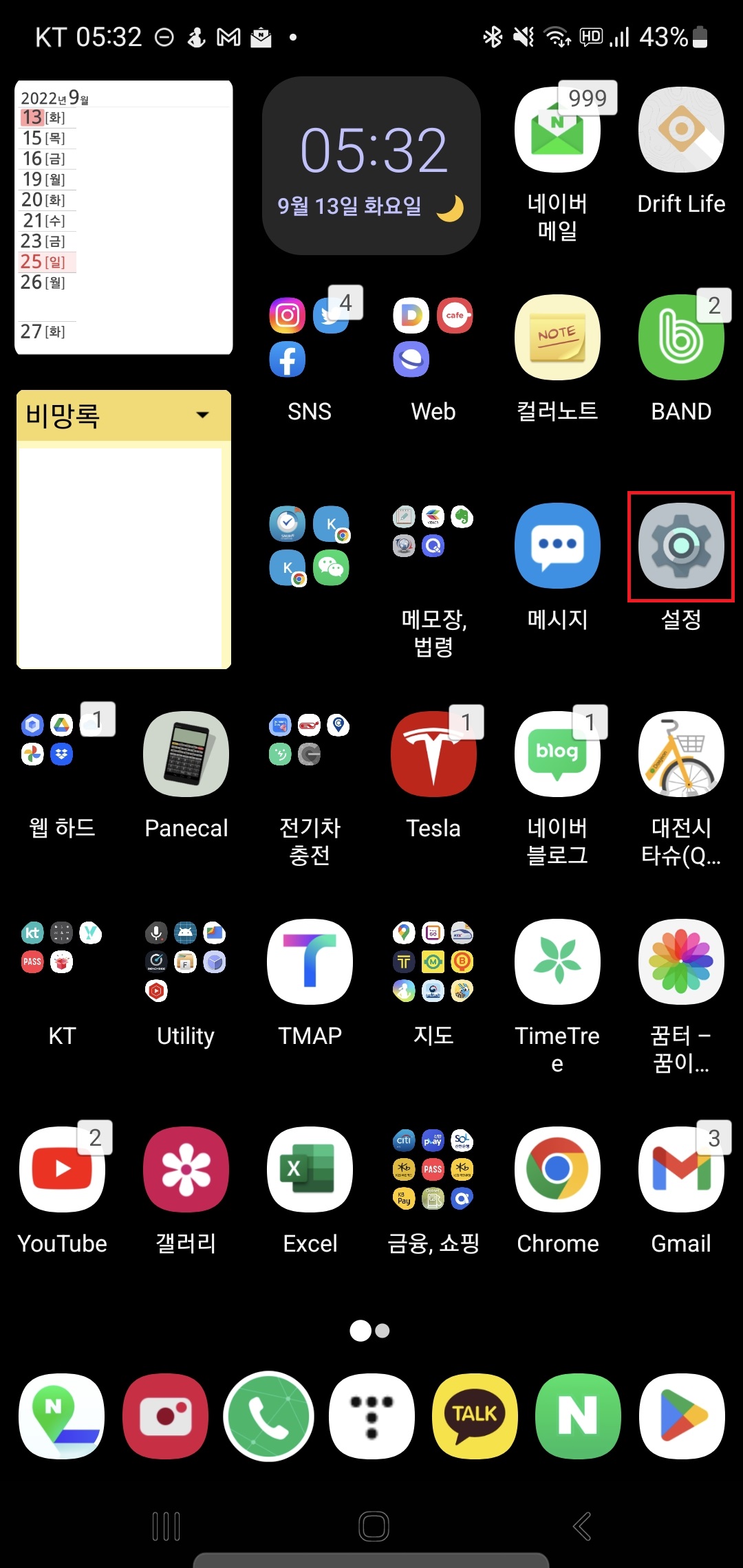
- 연결 메뉴를 누릅니다.
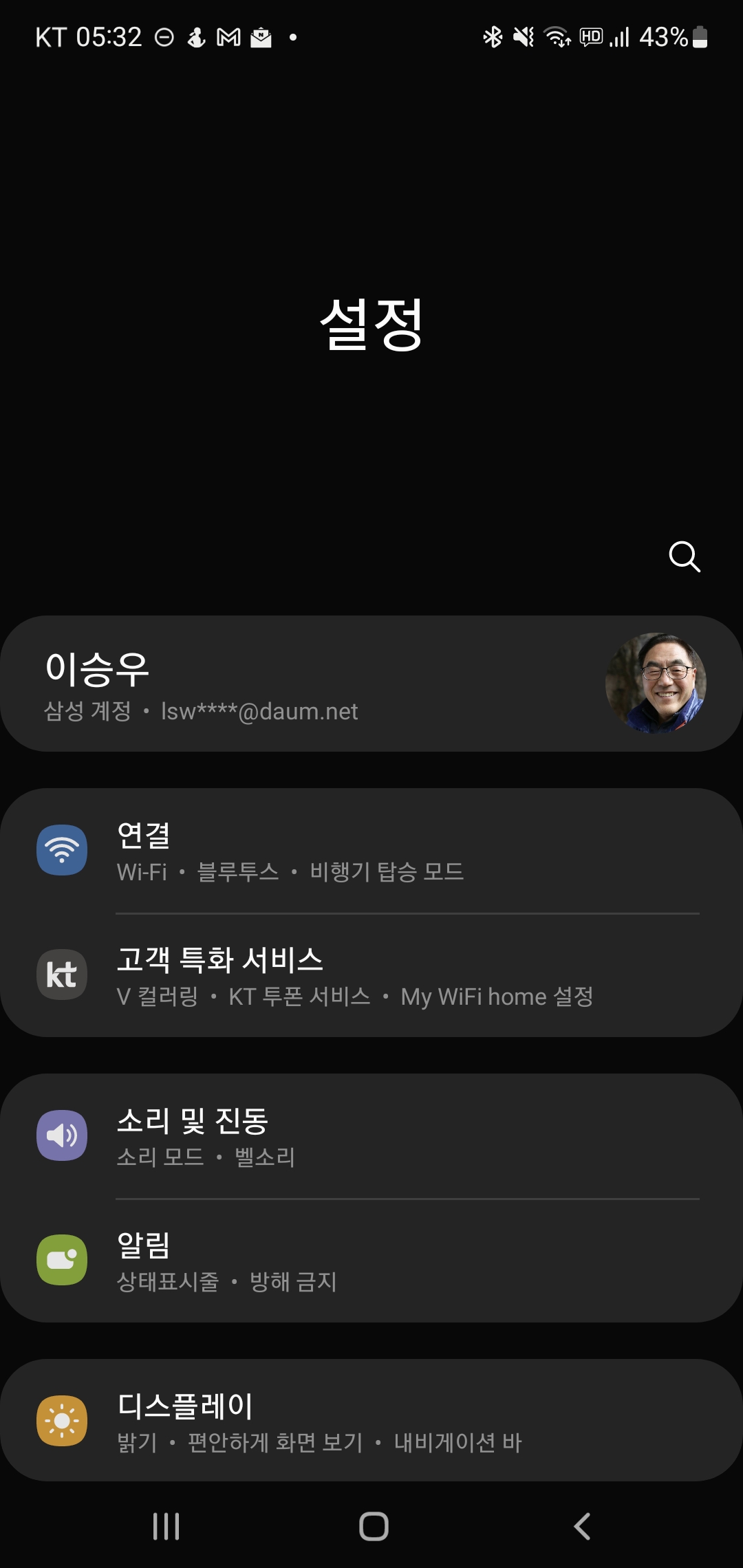
- '모바일 핫스팟 및 테더링'을 누릅니다.
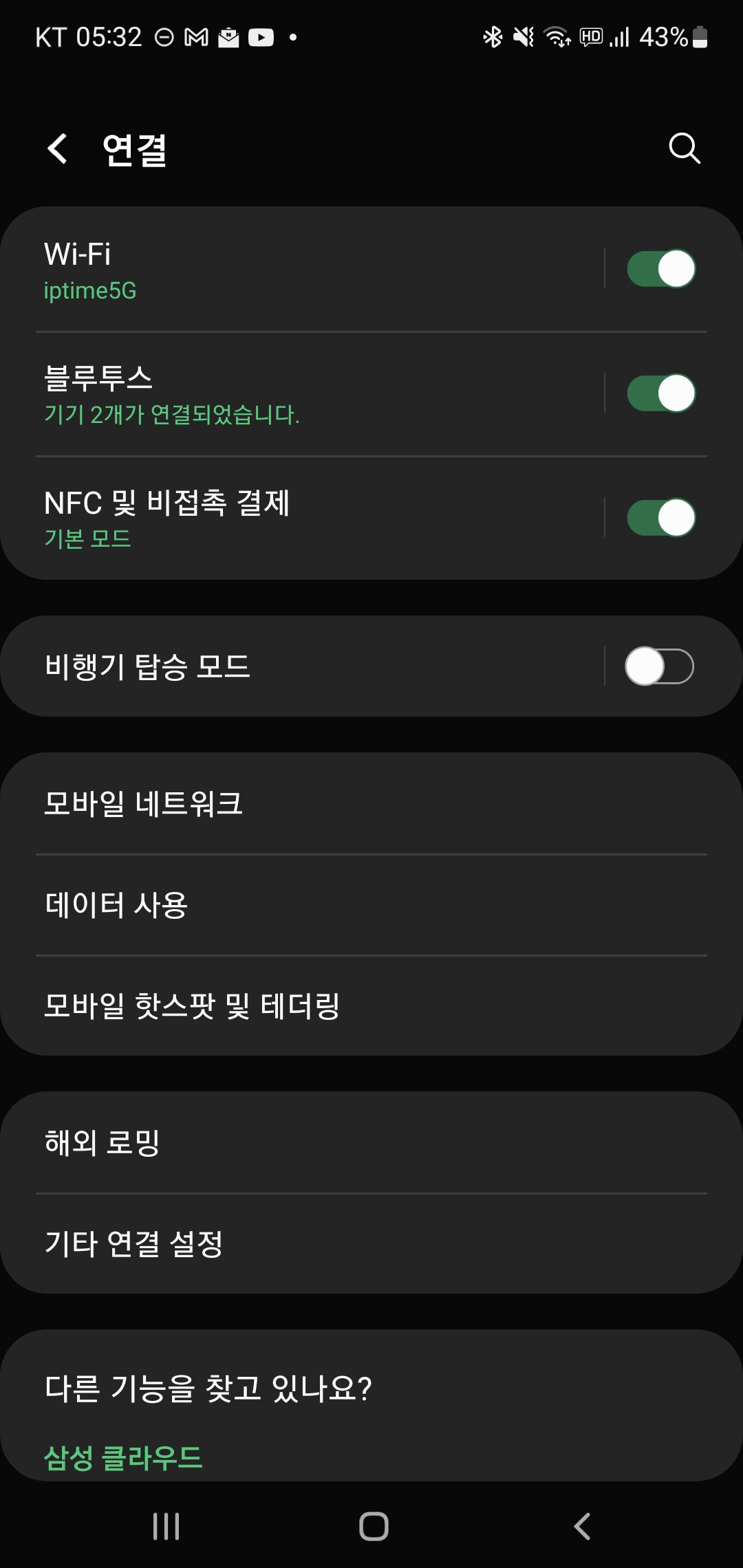
- 모바일 핫스팟 오른쪽 라디오 버튼을 눌러 켭니다. 오른쪽으로 밀지 않고 터치만 해도 오른쪽으로 이동해서 켜집니다.
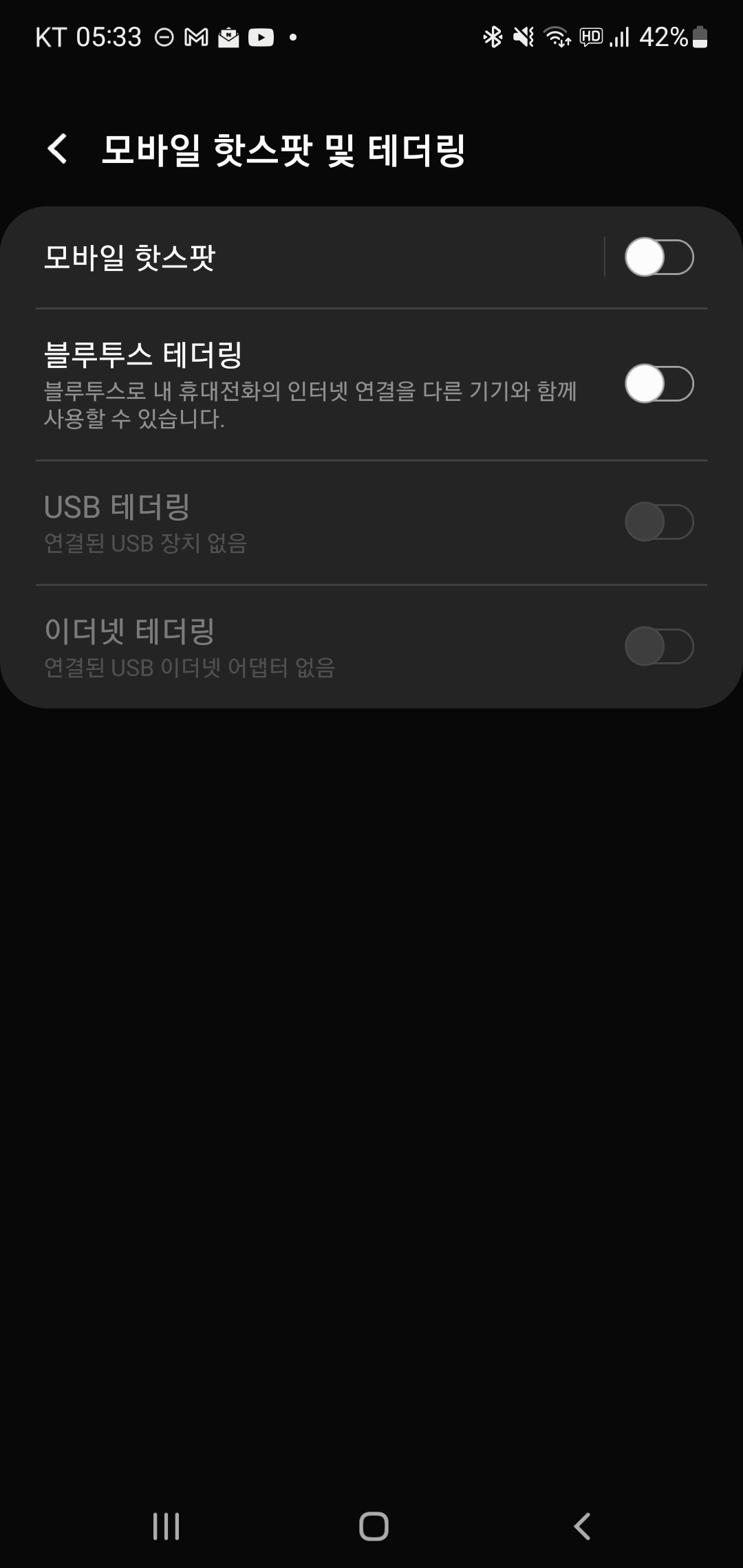
- 네트워크 이름, 암호 등 세부 설정을 하려면 라디오 버튼 왼쪽에 경계선이 있는데, 경계선의 왼쪽 모바일 핫스팟 부분을 터치합니다.
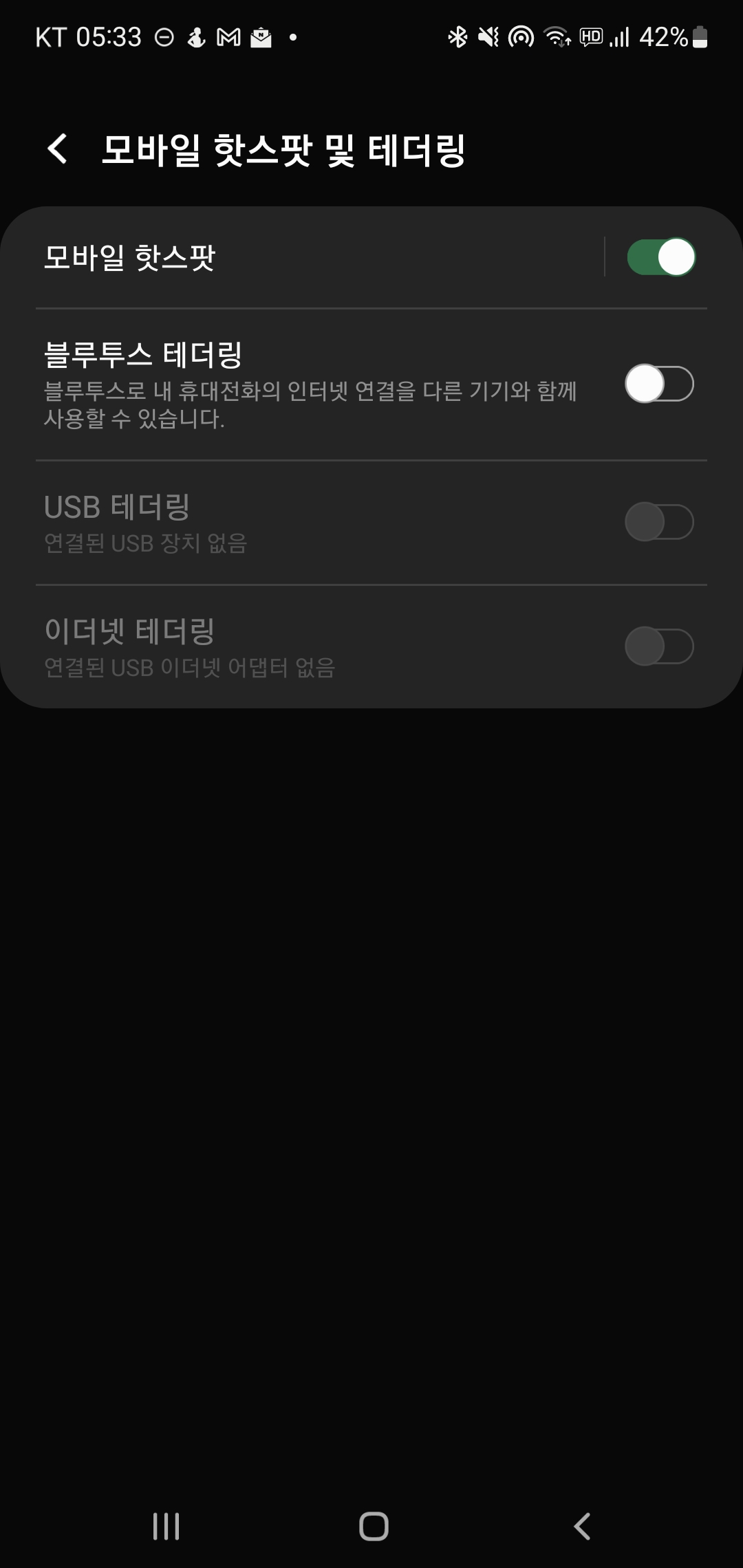
그러면 설정된 네트워크 이름, 암호, 밴드가 보이는데, 그 아래 설정 버튼을 누릅니다.
※ 핫스팟 비밀번호를 알려주지 않으려면 맨 아래 QR 코드를 누른 다음, 확대된 QR Code를 다른 스마트폰으로 찍으면 바로 핫스팟에 연결되므로 편리합니다.
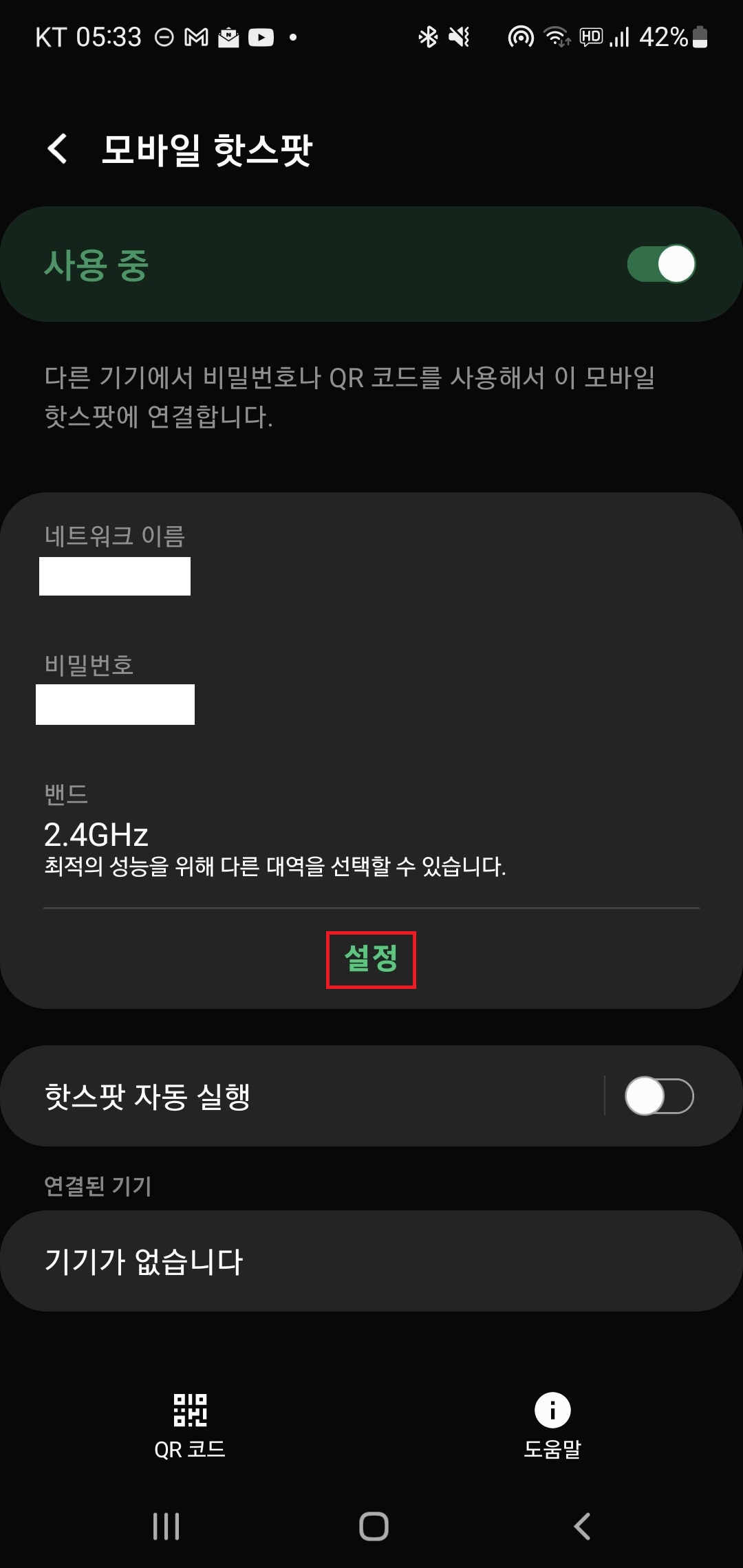
- 네트워크 이름, 비밀번호를 입력하고, 보안, 밴드를 선택합니다. 고급 오른쪽의 꺽기를 눌러서 아래와 같이 모바일 데이터 사용한도 설정 등을 설정할 수 있습니다. 그리고 저장 버튼을 누릅니다.
모바일 핫스팟 설정이 완료되면 상태표시줄에 동심원 3개가 표시됩니다.
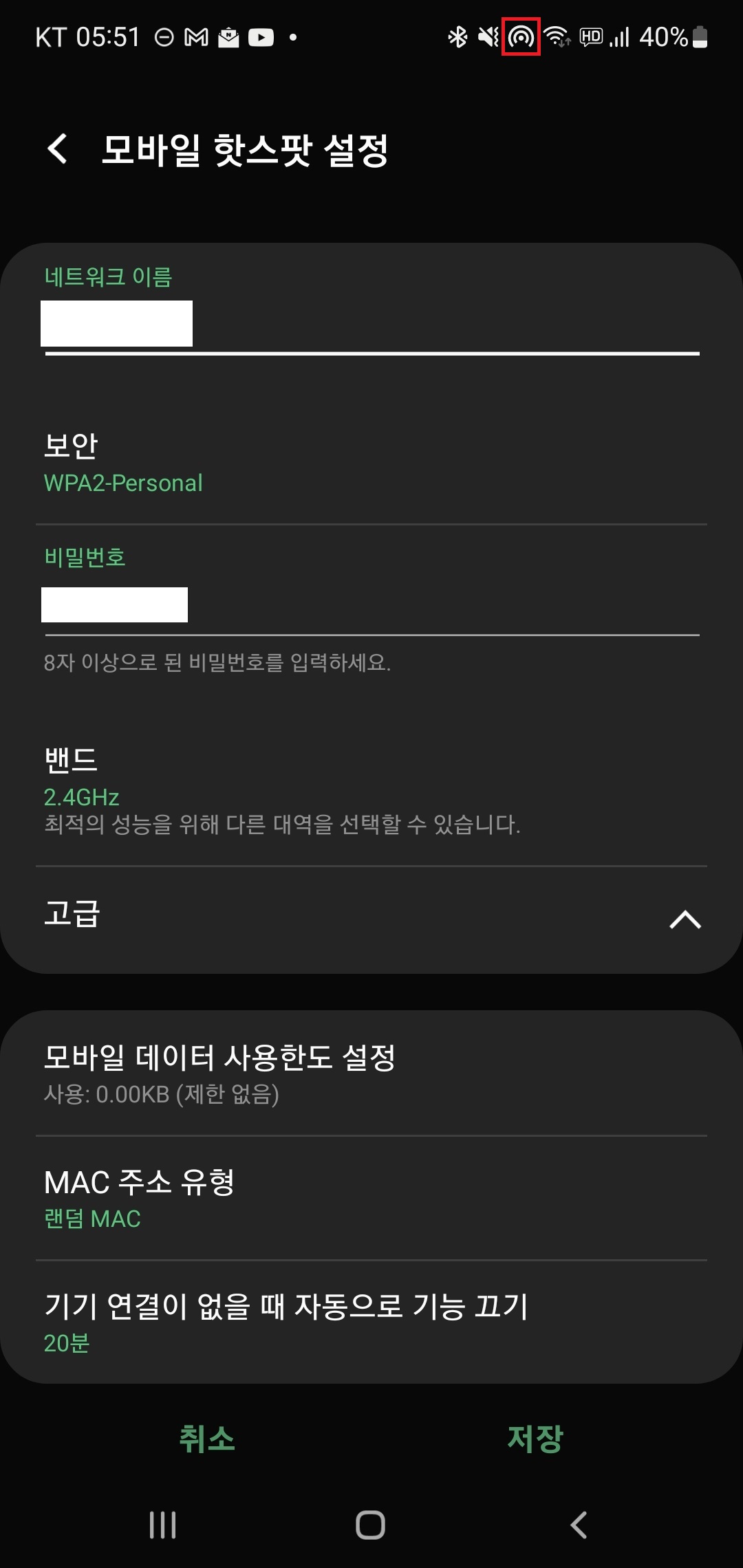
핫스팟이 설정되면 비밀번호를 알고 있는 사람만 핫스팟을 이용할 수 있습니다. 그러나, 비밀번호를 설정하지 않으면 누구나 접속할 수 있으므로 주의해야 합니다.
나. 아이폰으로 핫스팟 연결(안드로이드폰은 맨 아래에서 따로 설명)
핫스팟에 연결 가능한 기기는 스마트폰과 노트북이 대부분이나 요즈음은 테슬라 자동차도 와이파이 접속을 해야 하기 때문에 안드로이드폰 또는 아이폰 등의 핫스팟에 접속합니다. 여기서는 위 제목처럼 아이폰으로 연결하는 것만 다룹니다.
- 아이폰에서 설정 아이콘을 열고, Wi-Fi를 클릭합니다.
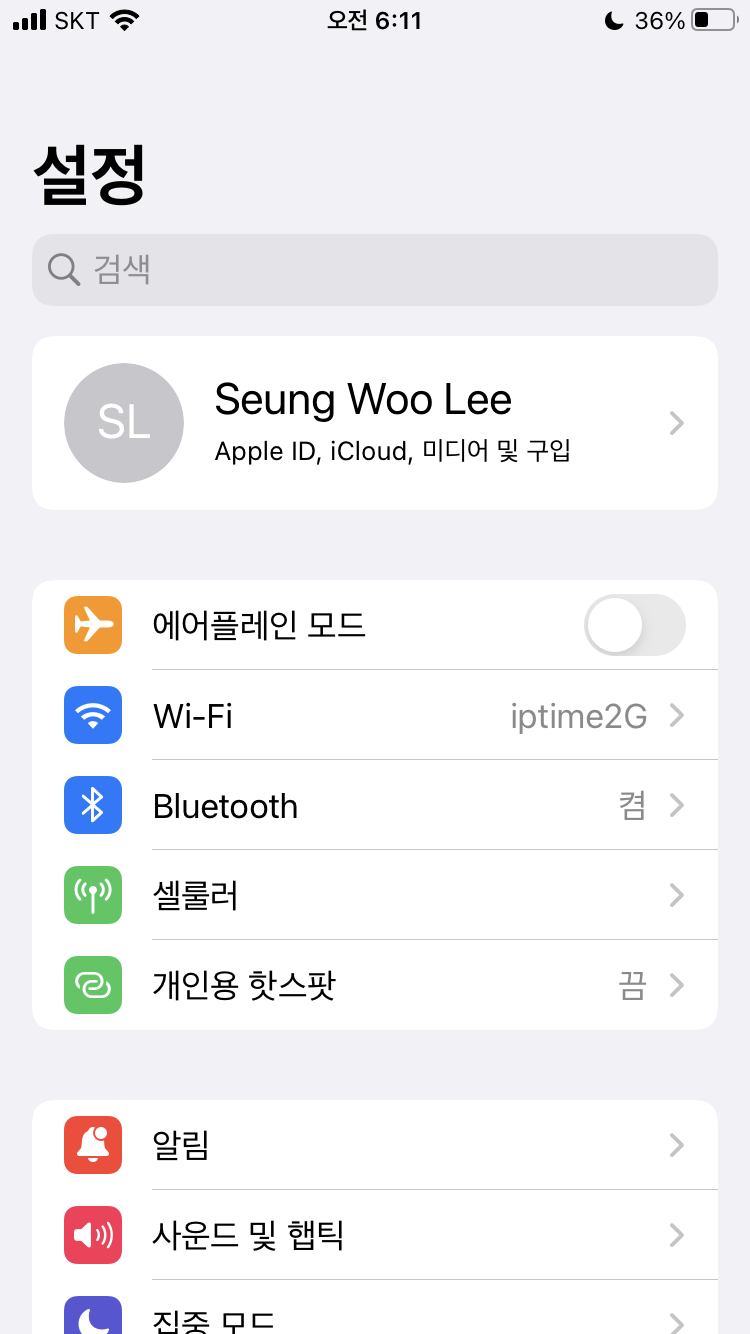
- '다른 네트워크' 목록에서 접속하고자 하는 네트워크 이름, 여기서는 LSW-3535를 클릭합니다.
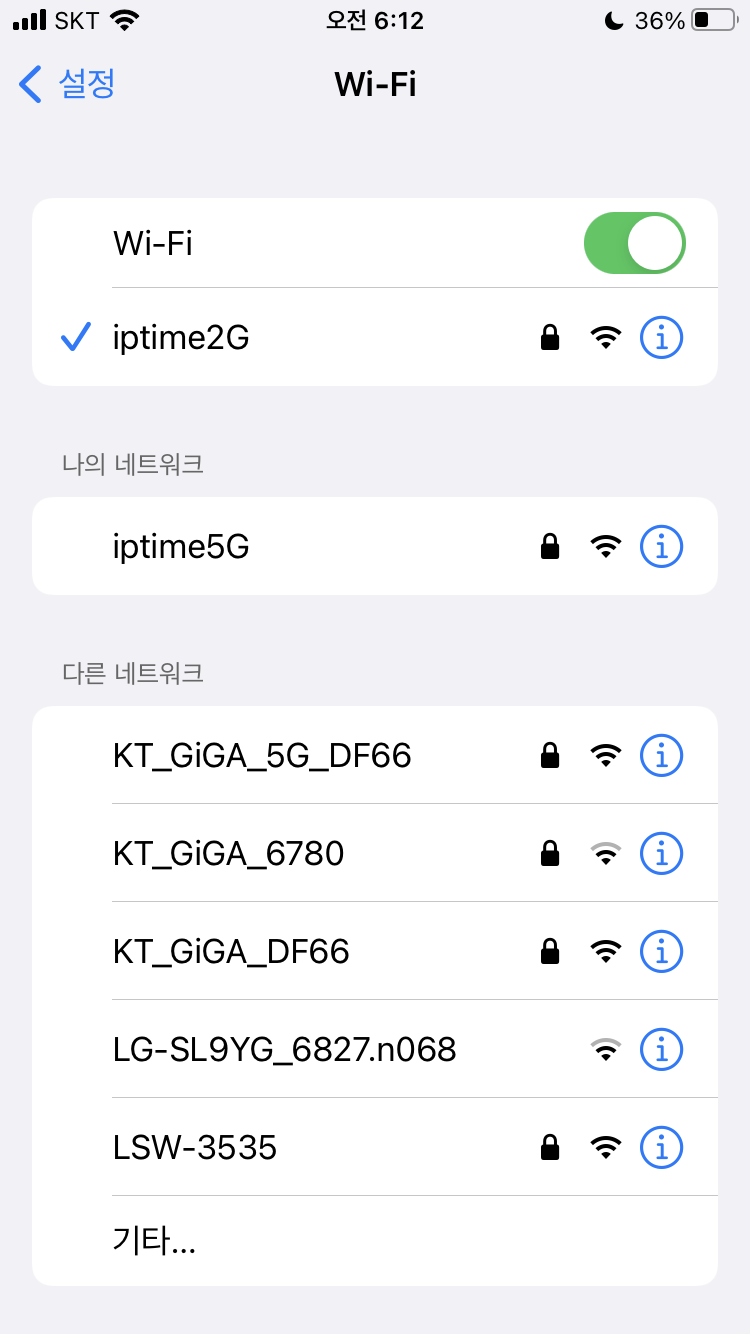
- 네트워크에 대한 암호를 입력하고 연결을 누르면 핫스팟에 연결됩니다.
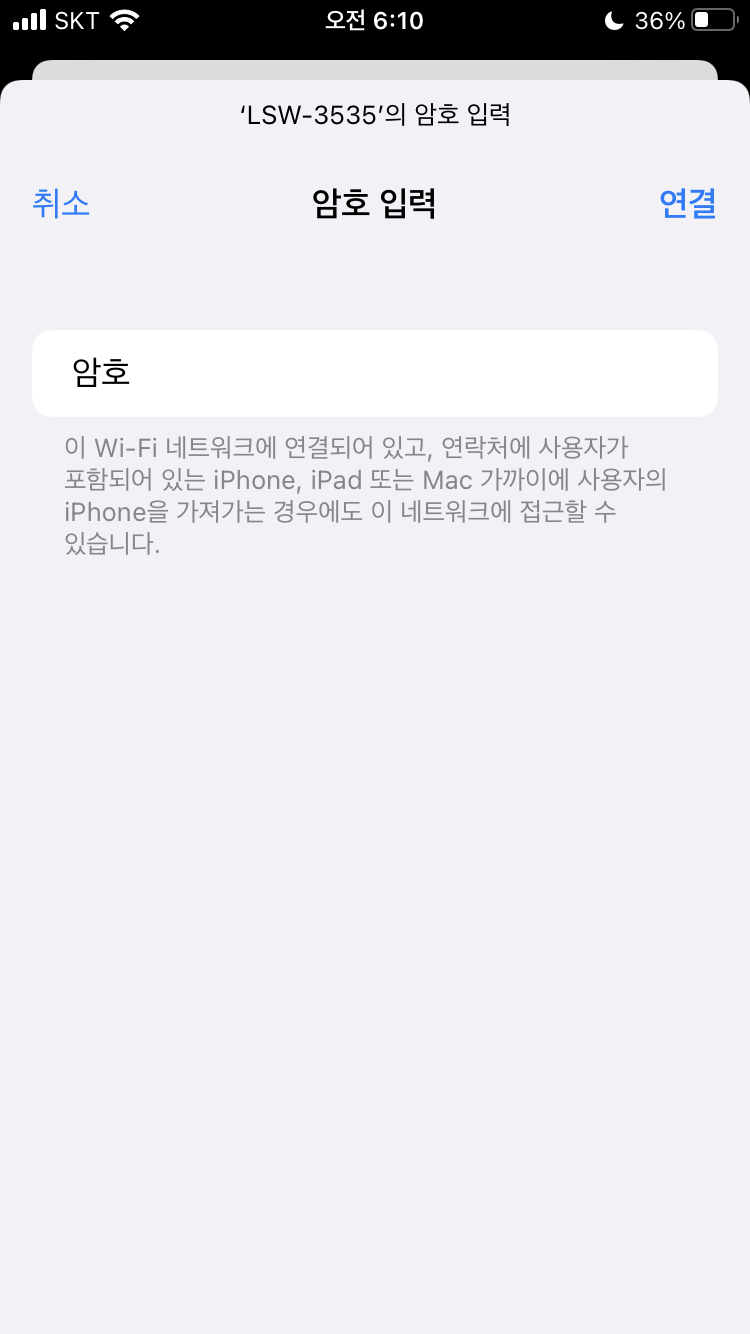
다. 핫스팟 연결 확인
안드로이드 폰의 상태 표시줄에는 핫스팟이 설정됐다는 동심원만 표시되고, 연결됐다는 표시는 없으므로,
확인하려면 설정 - 연결 - 모바일 핫스팟 및 테더링으로 들어가서- 모바일 핫스팟을 클릭하면 아래 화면이 표시되므로 맨 아래 '연결된 기기' 목록을 보고 연결된 기기의 개수를 알 수 있습니다.
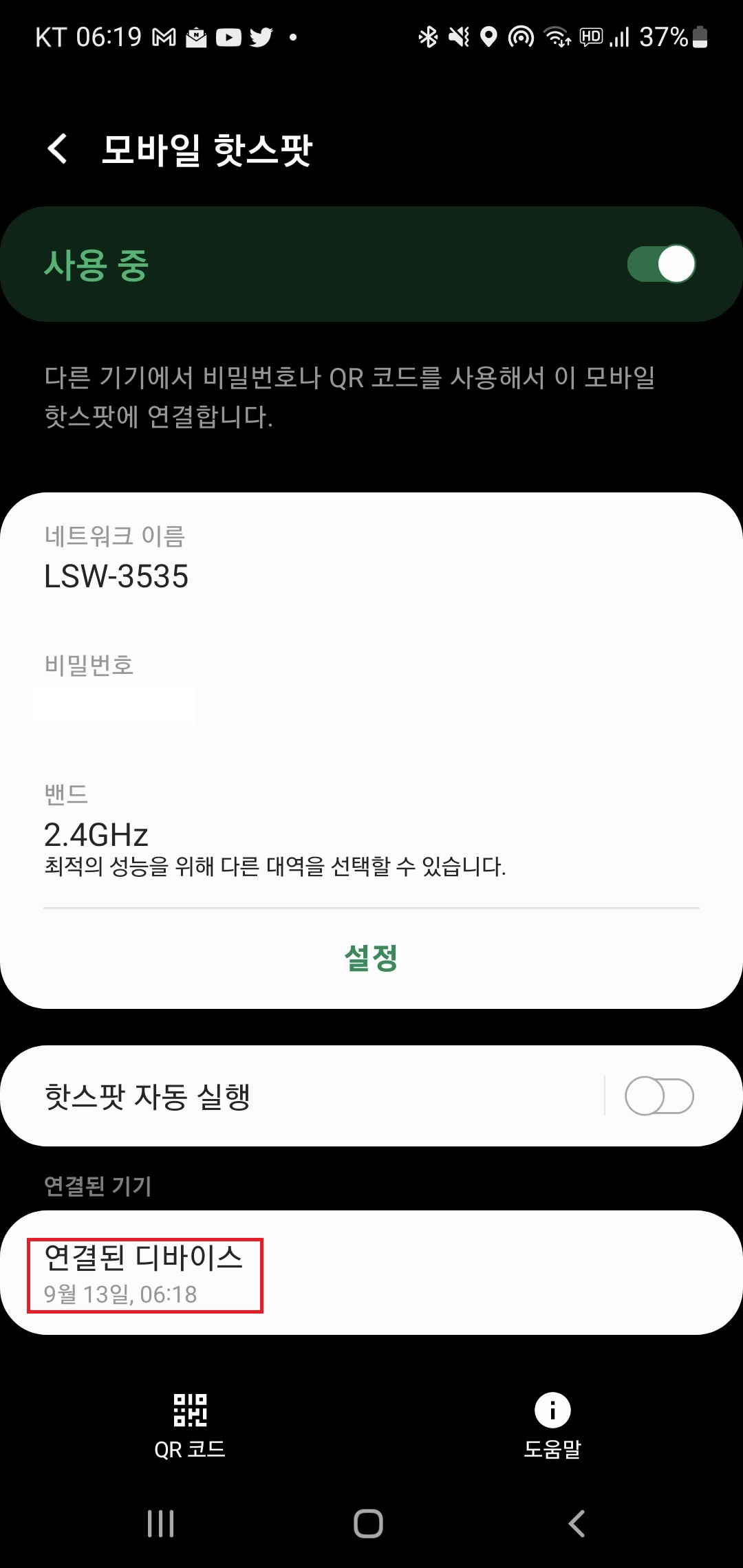
라. 핫스팟 끄기
설정 - 연결 - 모바일 핫스팟 및 테더링 메뉴를 누른 다음 모바일 핫스팟 오른쪽의 라디오 버튼을 클릭해서 Off로 만들면 됩니다.
2. 아이폰의 모바일 핫스팟 설정 및 다른 기기와 연결
가. 핫스팟 설정
- 홈 화면에서 설정 아이콘을 누릅니다.
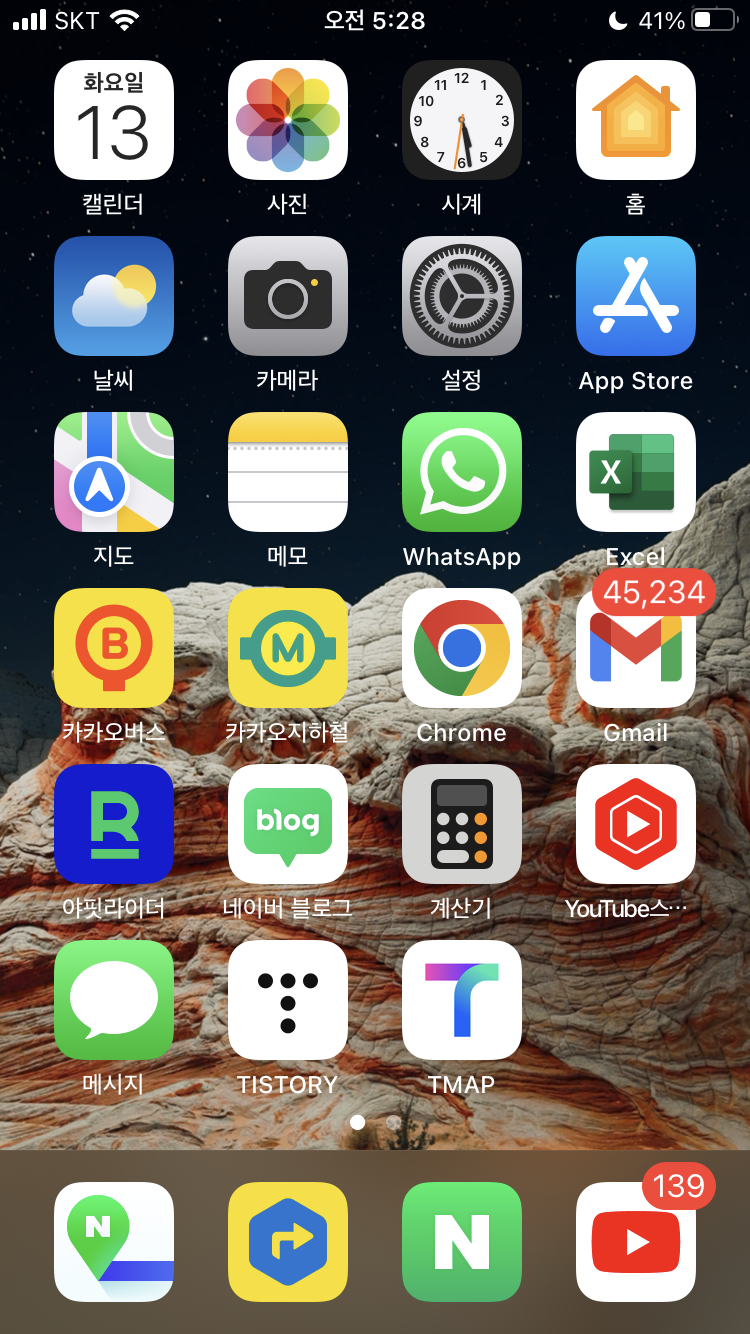
- 개인용 핫스팟을 누릅니다.
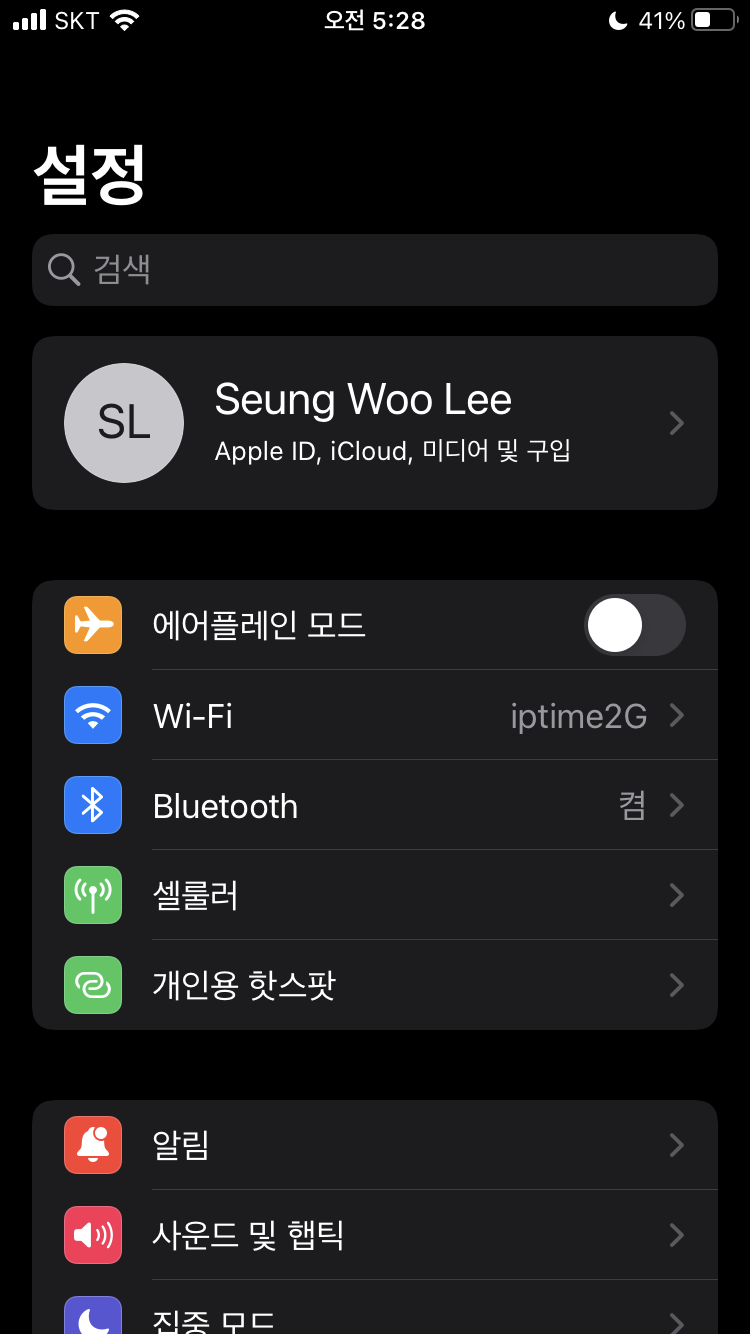
- '다른 사람의 연결 허용' 오른쪽의 라디오 버튼을 눌러 켭니다. Wi-Fi 암호를 설정하기 위해 그 줄 어디든 누릅니다.
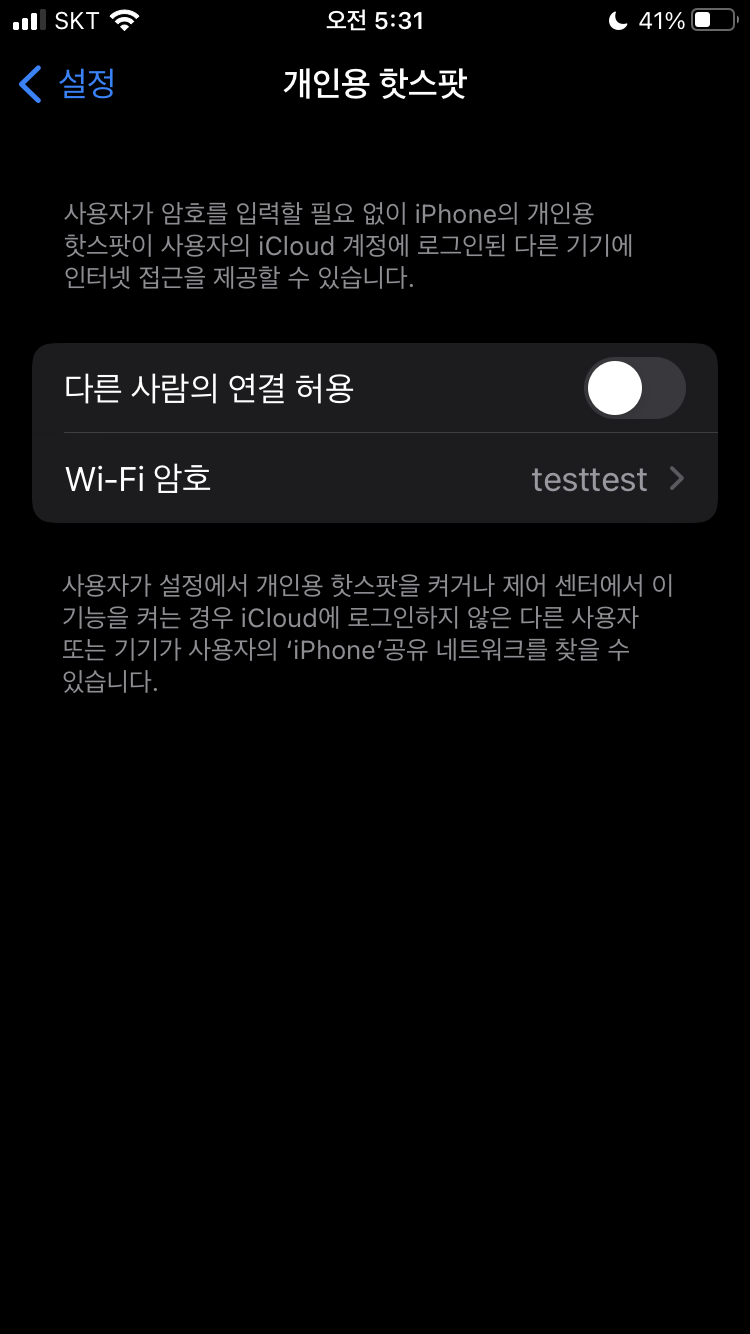
- 암호를 입력하고 완료 버튼을 누릅니다.
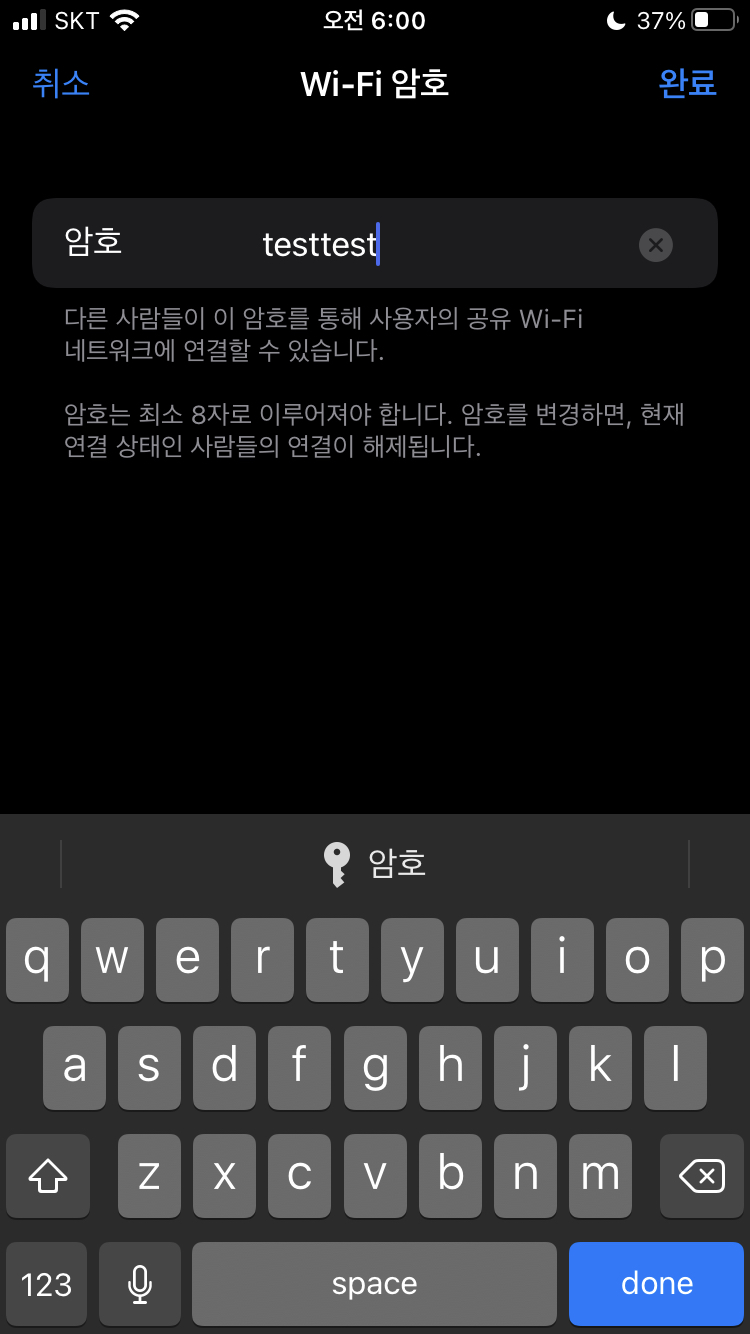
그러면 암호를 입력하고 다른 스마트폰에서 아이폰의 핫스팟을 이용할 수 있습니다.
나. 안드로이드 폰으로 핫스팟 접속
- 설정 - 연결 - Wi-Fi를 클릭합니다. 그러면 아래와 같이 사용가능한 네트워크 목록이 표시되는데, 맨 위 iphone을 클릭합니다.
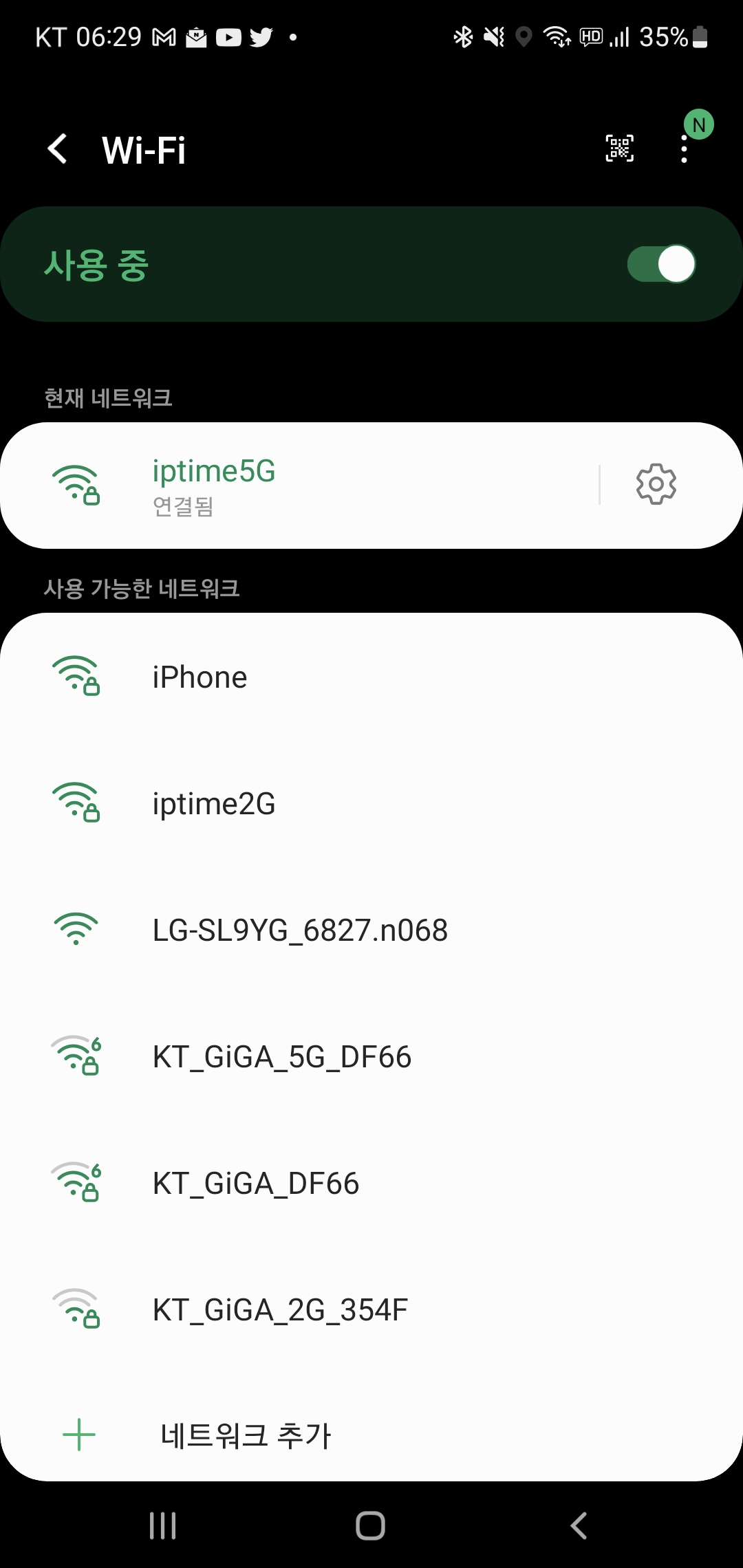
그러면 암호를 물어보므로 암호를 입력하고 연결 버튼을 누르면
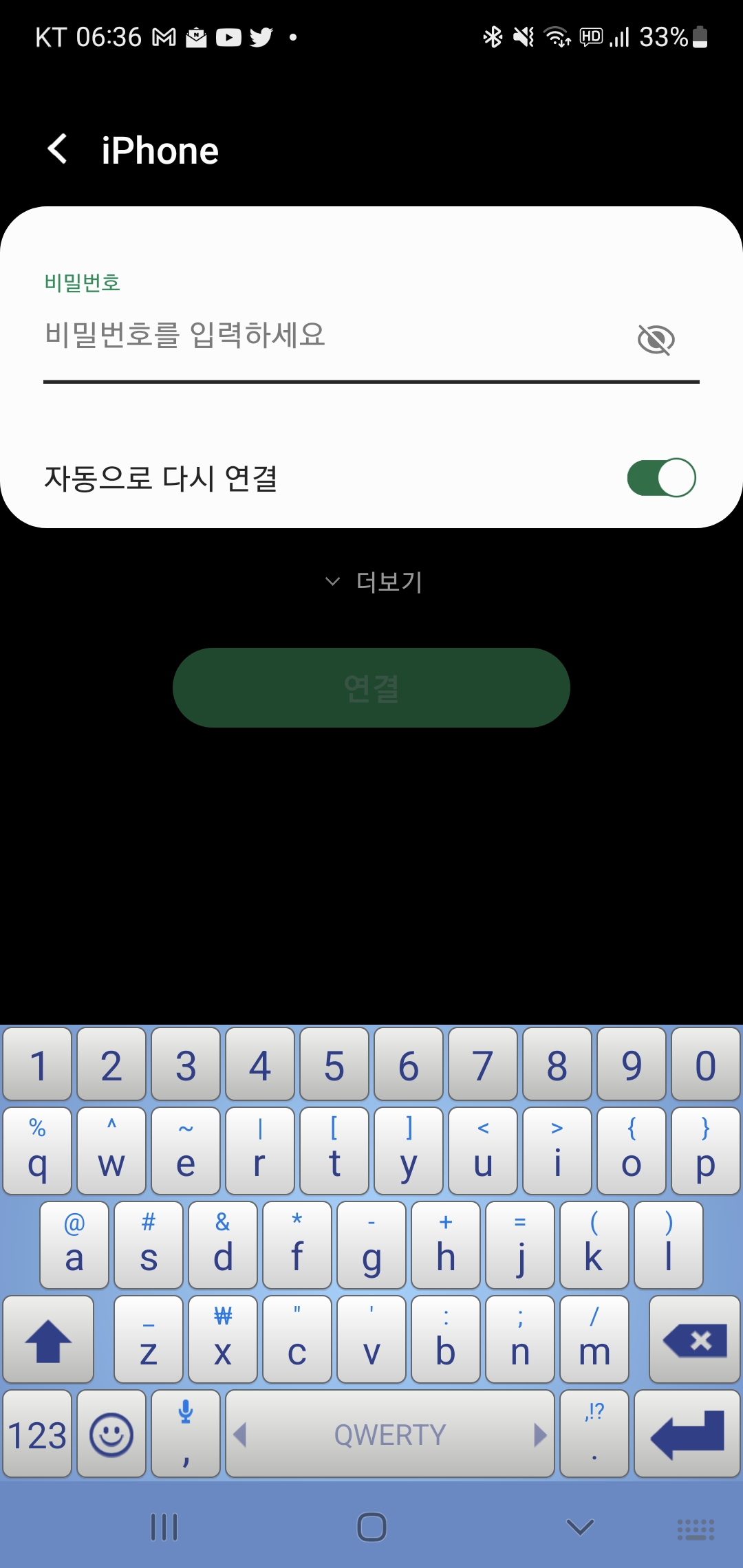
- 핫스팟에 접속이 됩니다. 그리고, 다음부터 접속할 때는 암호를 입력하지 않아도 됩니다.
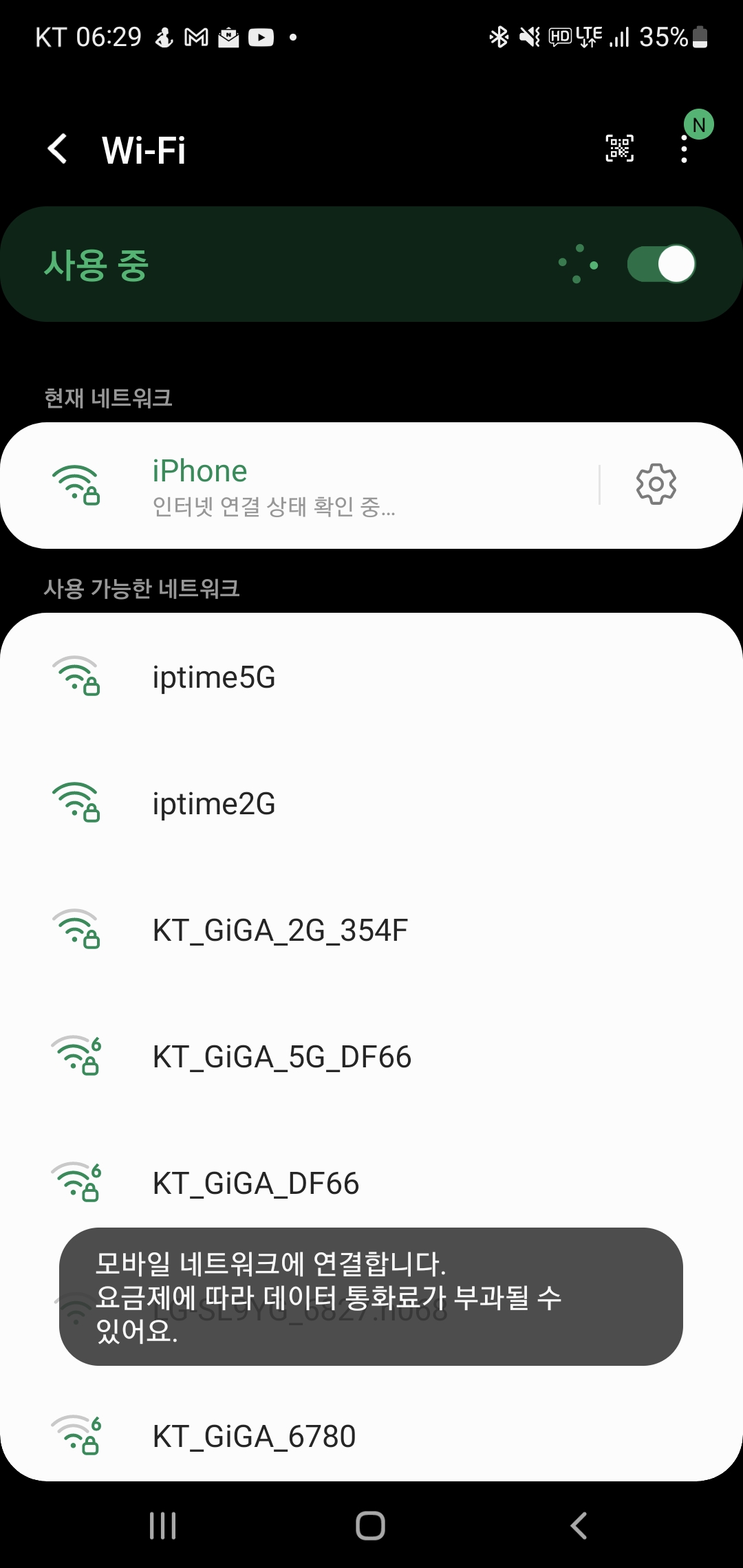
다. 핫스팟 접속 확인
다른 스마트폰. 노트북, 테슬라 등 연결 가능한 기기에서 접속하면 상태 표시줄이 녹색으로 바뀌므로 쉽게 핫스팟에 접속된 것을 알 수 있습니다. 접속할 때 1개, 2개 등 접속 개수도 표시됩니다.
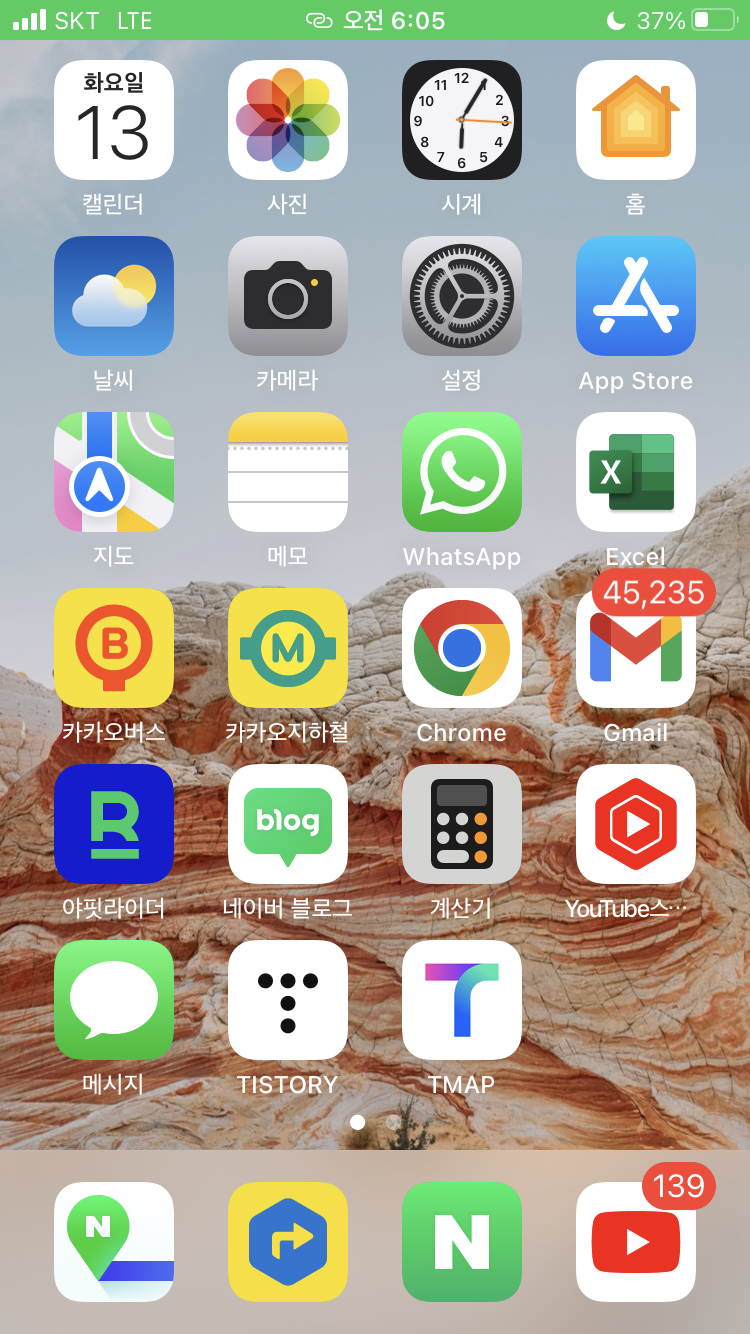
라. 핫스팟 끄기
핫스팟을 끄려면 설정 - 개인용 핫스팟에서 '다른 사람의 연결 허용'을 끄면 됩니다.
'스마트폰' 카테고리의 다른 글
| (안드로이드폰) 다이내믹 잠금화면 기능 (0) | 2022.12.05 |
|---|---|
| 신박한 카카오 내비의 전기차 충전 기능 (0) | 2022.10.12 |
| 안드로이드 폰 재시작 및 업데이트 (0) | 2022.10.08 |
| 와이파이 핫스팟보다는 USB 테더링(이더넷) (0) | 2022.09.23 |
| PC와 스마트폰의 연결 프로그램(2) (0) | 2020.09.03 |